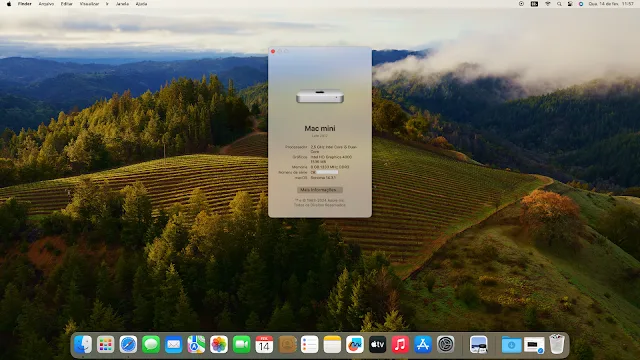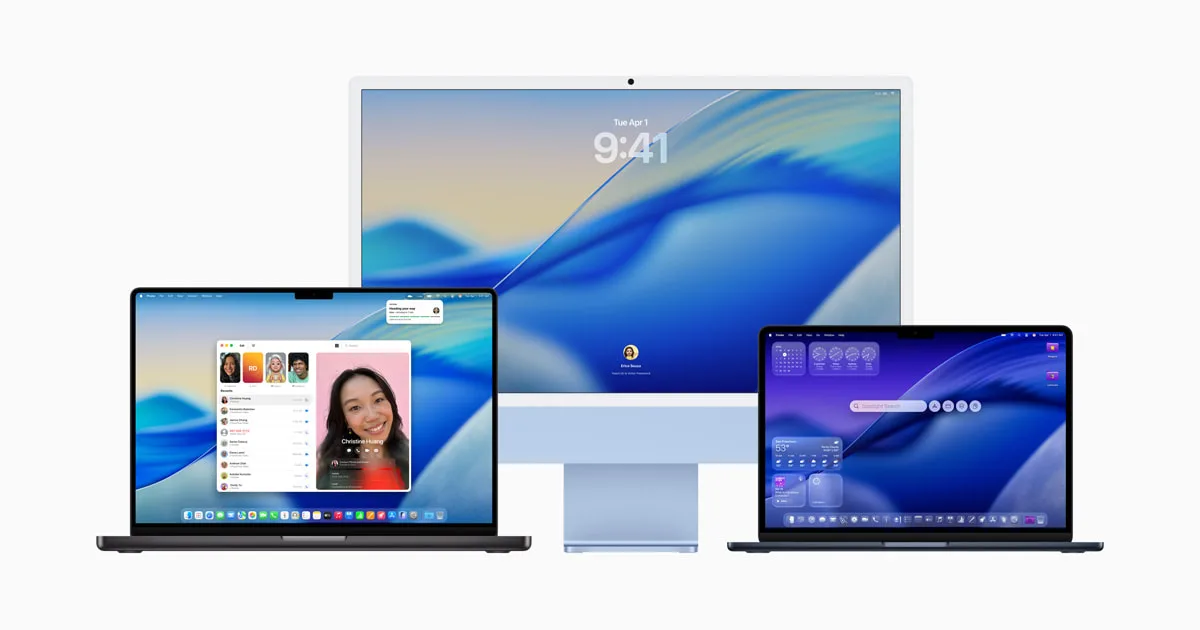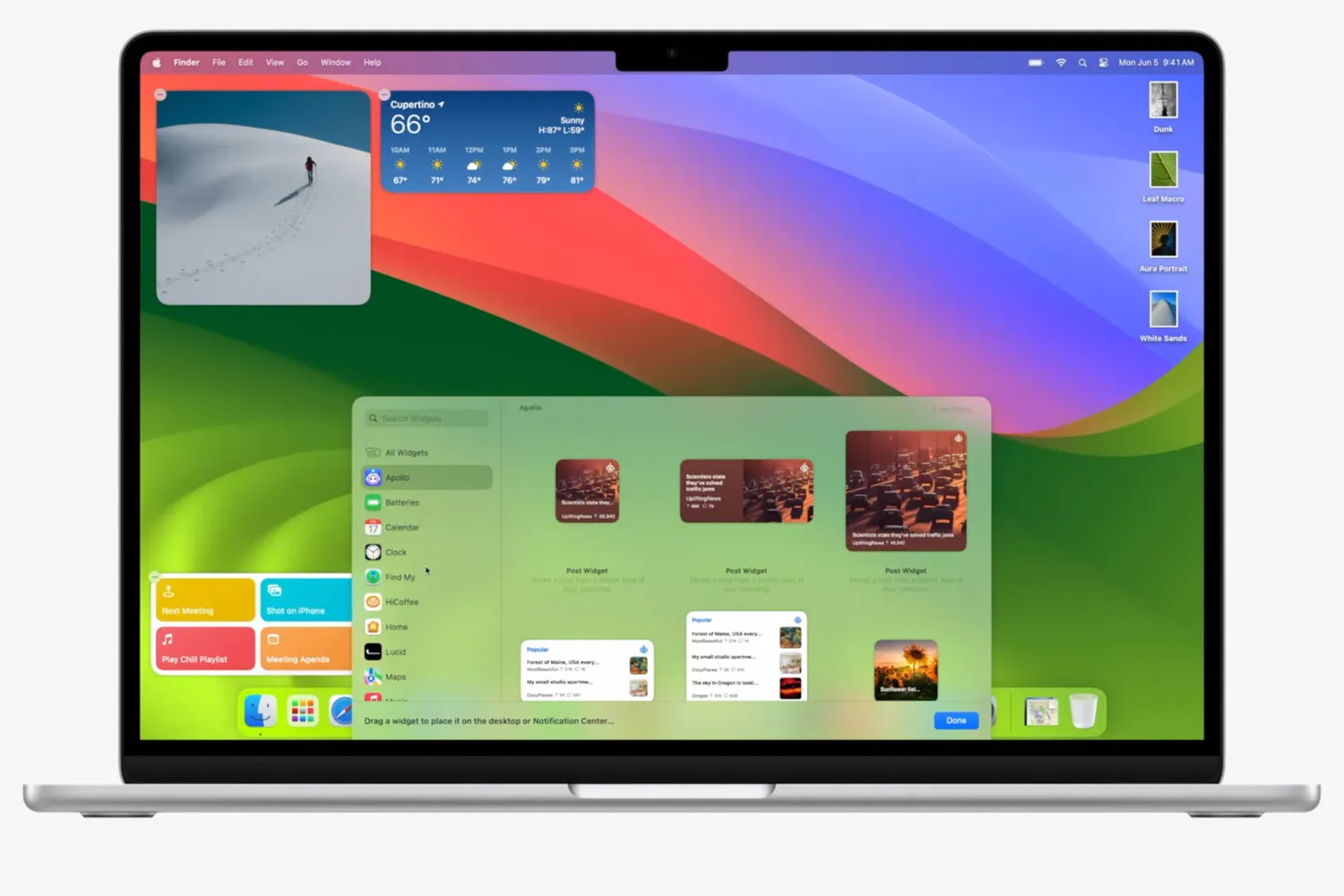Seu Mac já não recebe as últimas atualizações da Apple? Você se sente frustrado por perder os novos recursos do macOS? Fique tranquilo! Existe uma comunidade de desenvolvedores que criou uma solução incrível: o OpenCore Legacy Patcher. Com essa ferramenta, é possível levar a vida útil do seu Mac muito mais longe, instalando versões mais recentes do sistema operacional, como o macOS Sonoma.
Neste guia completo, mostraremos como dar um novo fôlego à sua máquina.
Aviso Importante: Antes de começar, faça um backup completo de todos os seus arquivos. Este processo formata o disco principal e é essencial ter uma cópia de segurança. Use o Time Machine ou um disco externo para garantir que nada será perdido.
Pré-Requisitos para a Instalação
Para garantir um processo tranquilo, certifique-se de ter o seguinte:
- Um Mac Compatível: A ferramenta suporta diversos modelos mais antigos. Você pode conferir a lista completa de compatibilidade no site oficial do OpenCore Legacy Patcher.
- Um Pendrive: Recomenda-se um pendrive de no mínimo 16 GB.
- Conexão com a Internet: O processo requer o download do instalador do macOS, que é um arquivo grande.
Passo a Passo: Como Instalar macOS Sonoma em seu Mac Antigo
1. Baixe a Ferramenta Essencial: OpenCore Legacy Patcher
O primeiro passo é baixar o OpenCore Legacy Patcher, a ferramenta responsável por todo o processo. Ele é um software seguro e de código aberto.
- Clique no link: https://github.com/dortania/OpenCore-Legacy-Patcher/releases
- Faça o download da versão mais recente (procure por “OpenCore-Patcher.app.zip”).
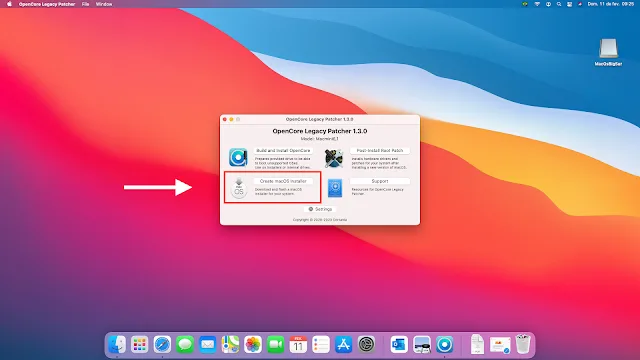
2. Crie o Pendrive de Instalação do macOS
Com o OpenCore instalado, é hora de criar a mídia de instalação.
- Abra o programa e clique em Create macOS Installer.
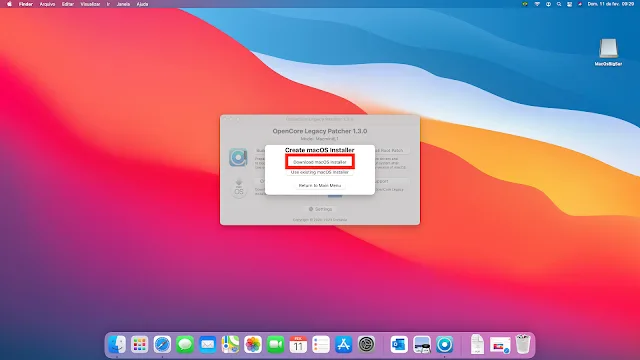
- Selecione Download macOS Installer para baixar a versão desejada.
- Escolha macOS Sonoma e inicie o download. Essa etapa pode levar bastante tempo, dependendo da sua internet.
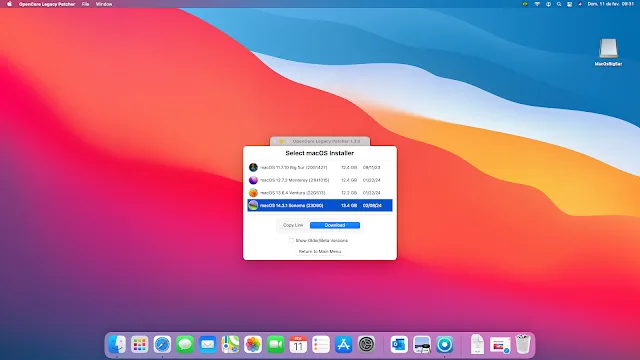
3. Grave o Instalador no Pendrive
Após o download, o instalador precisa ser transferido para o seu pendrive.
- No OpenCore, clique em Flash macOS Installer.
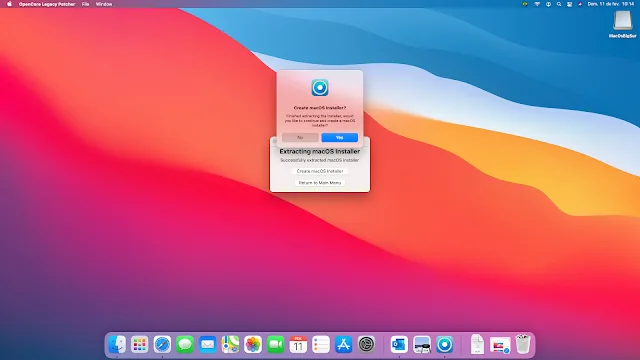
- Selecione o arquivo do macOS que você acabou de baixar.
- Escolha seu pendrive na lista de discos.
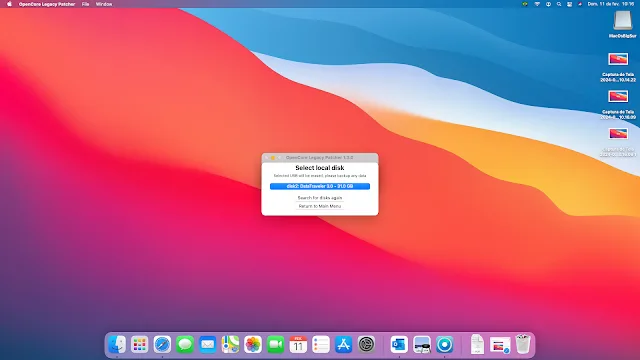
Aviso: Todos os dados do pendrive serão apagados. Certifique-se de que ele está vazio ou que não possui arquivos importantes.
Instalando o macOS Sonoma em seu Mac
Com o pendrive pronto, é hora de iniciar a instalação.
1. Prepare seu Mac para a Instalação
- Reinicie seu Mac com o pendrive conectado.
- Quando a tela estiver preta, pressione e segure a tecla Option (Alt) no teclado. Se você usa um teclado de Windows, use a tecla Windows.
- Selecione o pendrive para iniciar a instalação.
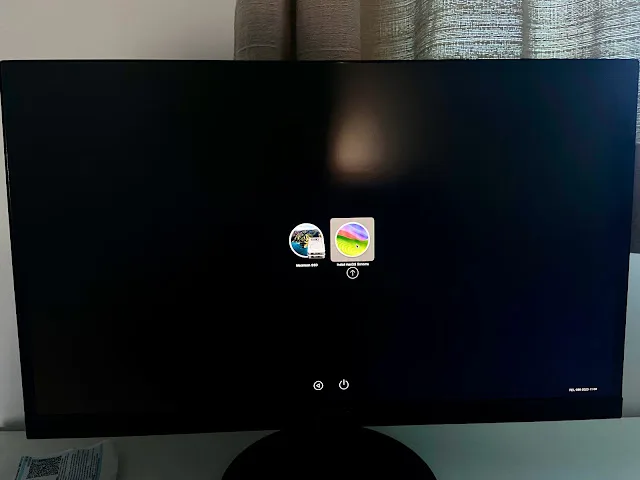
2. Formate o Disco Principal
- Na primeira tela de instalação, selecione Utilitário de Disco.
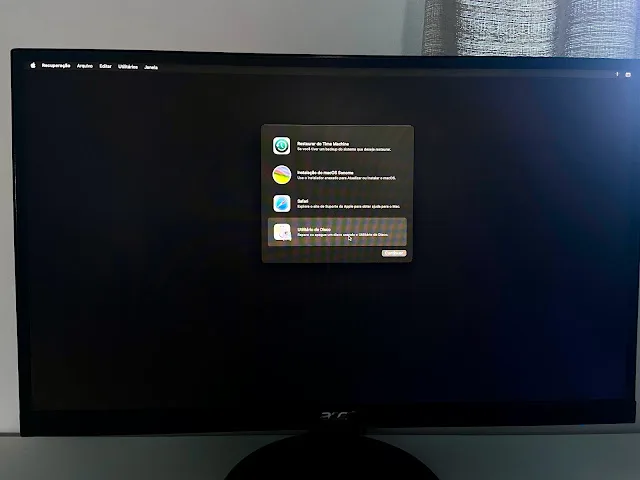
- Escolha seu HD ou SSD principal.
- Clique em Apagar.
- Dê um nome, escolha o formato APFS e clique em Apagar.
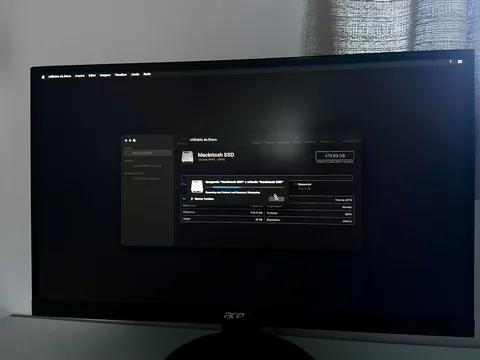
3. Inicie a Instalação do Sistema
- Feche o Utilitário de Disco e volte para a tela principal.
- Clique em Instalar macOS Sonoma.
- Siga as instruções, aceite os termos e selecione o disco que você acabou de formatar para instalar o sistema.
Dica: A instalação levará um tempo. Aproveite para se familiarizar com as novidades do macOS Sonoma, como o modo de Jogo ou os novos widgets interativos.
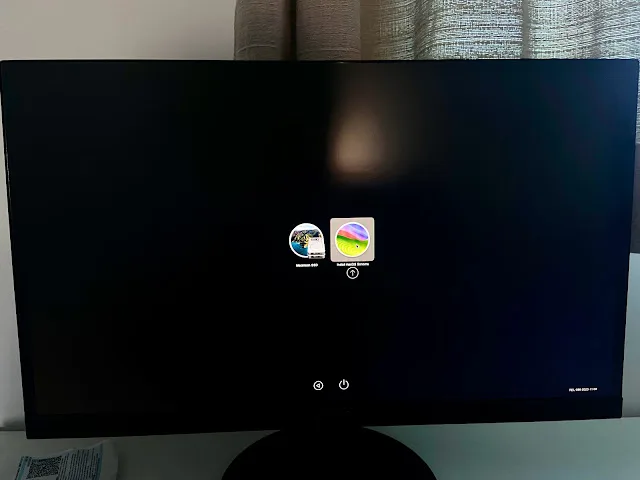
Ajuste Final: Pós-Instalação
Após a instalação, o sistema funcionará, mas é necessário um último passo para garantir a estabilidade.
- Abra o OpenCore Legacy Patcher novamente, que agora estará instalado em seu Mac.
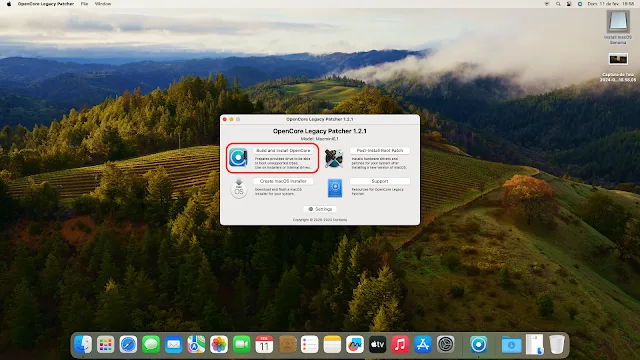
- Clique em Install to Disk e selecione seu HD ou SSD.
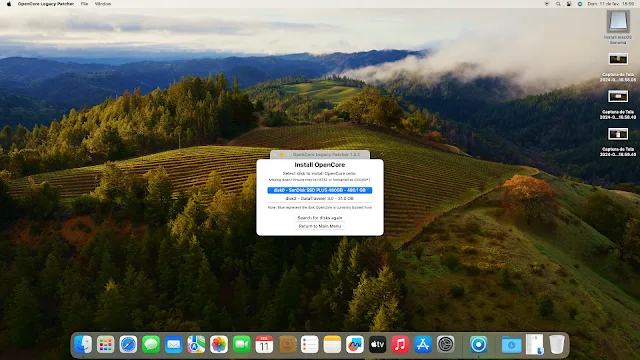
- Por fim, vá em Settings e desmarque a opção Show OpenCore boot picker.
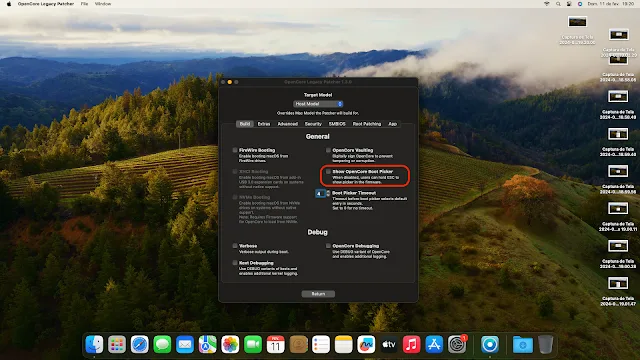
Parabéns! Você instalou com sucesso a versão mais recente do macOS em seu Mac antigo. Seu sistema agora tem acesso a todos os recursos e patches de segurança mais recentes, dando uma nova vida à sua máquina.
Comentários são bem-vindos!
O que você achou do tutorial? Conseguiu instalar o macOS Sonoma com sucesso? Compartilhe sua experiência nos comentários! Se tiver alguma dúvida, a comunidade do Tecnoblogger está aqui para ajudar.
Status do Sistema
Confira abaixo o status do sistema rodando em um MacMini 2012.